Los 7 mejores compresores de video para comprimir videos para diferentes necesidades
Esta publicación comparte 7 excelentes compresores de video para ayudarte comprimir vídeo y reducir el tamaño del archivo. Cualquiera sea el motivo, cuando necesite reducir el tamaño del archivo de un video, puede elegir su herramienta de compresión de video preferida entre las recomendaciones a continuación para hacerlo.
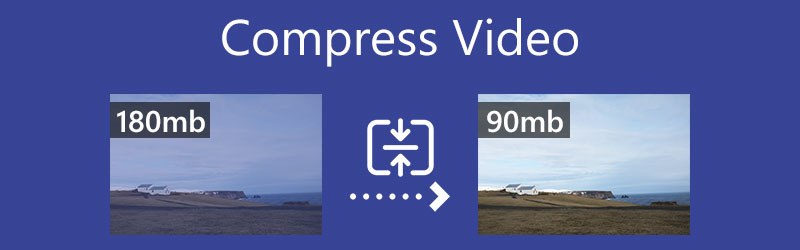
- LISTA DE GUÍAS
- Parte 1. Comprimir vídeo en línea
- Parte 2. Comprimir un vídeo en Mac y PC
- Parte 3. Reducir el tamaño del archivo de video en iPhone y Android
- Parte 4. Comprimir vídeo VLC
- Parte 5. Preguntas frecuentes sobre la compresión de videos
Parte 1. Cómo comprimir un video con 3 compresores de video en línea gratuitos
Ya sea que desee comprimir un video de forma gratuita para la web, enviarlo por correo electrónico o compartirlo en YouTube, primero puede probar algunos compresores de video en línea gratuitos. Puede notar que hay muchas herramientas de compresión de videos en línea que se ofrecen en Internet y que pueden ayudarlo a reducir fácilmente su video a un tamaño adecuado. Aquí, en la primera parte, nos gustaría presentarle 3 herramientas populares en línea para la compresión de videos.
Compresor de vídeo gratuito Aiseesoft en línea
Compresor de vídeo gratuito Aiseesoft en línea está diseñado para comprimir vídeo sin pérdida de calidad. Incluso como compresor de vídeo gratuito, admite todos los formatos de vídeo utilizados habitualmente, como MP4, MOV, FLV, AVI, MKV, WMV, RMVB, MTS, TS, 3GP, WebM y más. Adopta tecnología de inteligencia artificial avanzada para lograr la mejor combinación de compresión de video y calidad de salida. Mientras comprime un video, también puede personalizar varios parámetros del video, como el tamaño, la resolución y la tasa de bits.
Abra su navegador web como Chrome, Edge, IE, Firefox o Safari, busque la herramienta Aiseesoft Free Video Compressor Online y luego vaya a su sitio oficial. Cuando llegues allí, puedes hacer clic en el Agregar archivos para comprimir botón para subir tu vídeo. Necesita instalar un pequeño lanzador para comprimir videos.
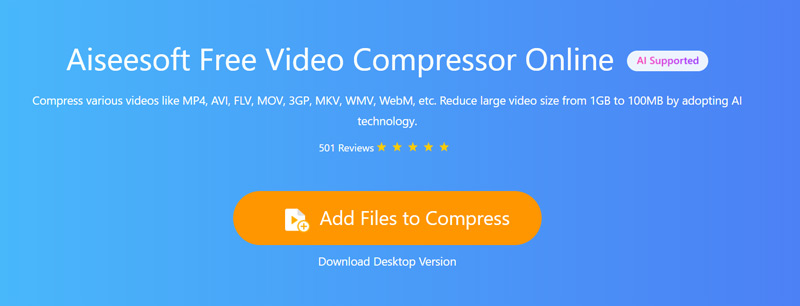
Puede arrastrar la barra de compresión para reducir el tamaño del video según sus necesidades. Se le permite ver claramente el tamaño del archivo fuente y el tamaño del video de salida final. Además, puede seleccionar el formato de salida de video y ajustar la resolución y la tasa de bits del video.
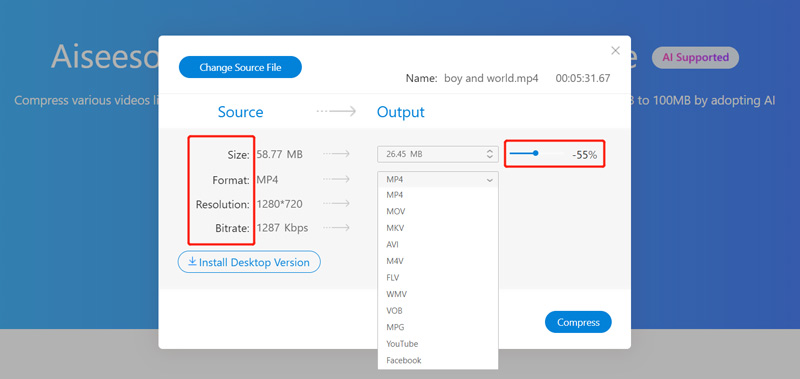
Después de comprimir el video a un tamaño adecuado, puede hacer clic en el botón Comprimir para iniciar la compresión del video. Este compresor de video en línea no requiere registrarse ni iniciar sesión. Además, no agregará ninguna marca de agua a su video comprimido.
Compresor de vídeo VEED.IO
Compresor de vídeo VEED.IO es una herramienta de cambio de tamaño de video en línea fácil de usar que puede ayudarlo a comprimir videos a un tamaño de archivo más pequeño. Es compatible con la mayoría de los formatos de vídeo como MP4, AVI, MOV, WMV y FLV. Más que un simple compresor de video, también incluye algunas funciones de edición básicas que incluyen recortar, recortar, configurar el fondo del video, ajustar la pista de audio, agregar subtítulos, aplicar filtros y más.
Navega hasta el Compresores de vídeo VEED.IOr sitio en su navegador. Clickea en el Cargar un archivo para seleccionar y cargar su video. Se le permite arrastrar y soltar un archivo para cargarlo. Además de los archivos de video en su computadora, también le permite comprimir videos desde Dropbox o en línea.
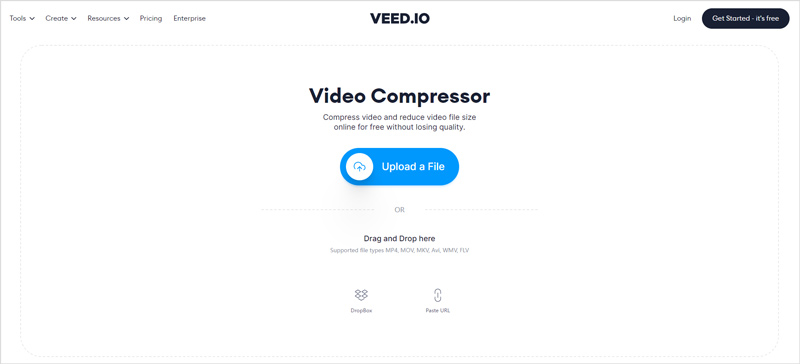
Después de cargar el video, puede seleccionar un modo de compresión adecuado y arrastrar la barra de compresión para controlar la compresión de su video. Durante este paso, puede ajustar la velocidad de cuadros, elegir la resolución del video y editar el video. Parte de la información básica sobre su video aparecerá debajo de la ventana de vista previa.
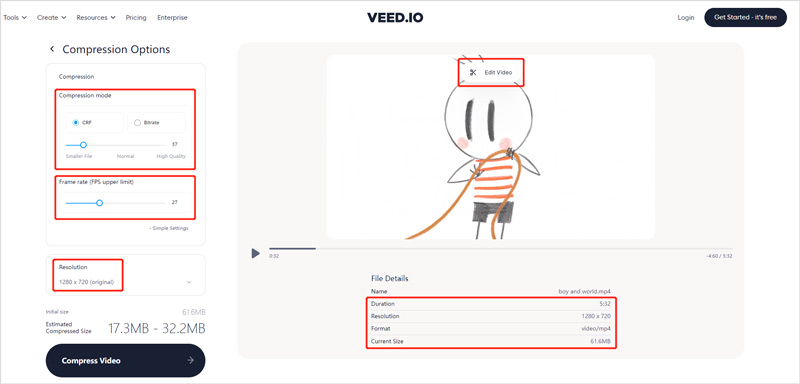
Después de comprimir el video al tamaño de archivo adecuado, puede hacer clic en el Comprimir vídeo en la esquina inferior izquierda para iniciar la compresión del video en línea. Cuando finalice todo el proceso, podrá obtener una vista previa del vídeo de salida. Haga clic en el Descargar video para guardarlo en su computadora. Además, puede hacer clic en el Editar video si no estás satisfecho con el resultado.

Compresor de vídeo FreeConvert
Compresor de vídeo FreeConvert es otra herramienta popular de compresión de video para reducir el tamaño del archivo de video. Le permite comprimir un video hasta 1 GB. Le proporciona 4 métodos de compresión: apunta a un tamaño de archivo, apunta a una calidad de video, apunta a una resolución de video y apunta a una tasa de bits de mac. Además, te permite cambiar el códec de vídeo de H264 a H265.
En su navegador web, vaya a la página FreeConvert Video Compressor. Haga clic en el botón Elegir video para seleccionar y cargar su archivo de video. Puede comprimir un video desde su dispositivo, Dropbox, Google Drive o URL.
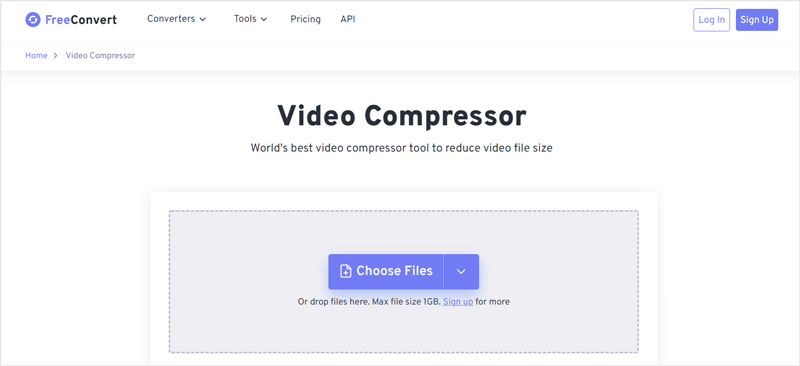
En comparación con otro compresor de vídeo en línea, FreeConvert tardará más en completar el proceso de carga. Después de eso, puede seleccionar el formato de destino y personalizar más configuraciones de salida. Luego haga clic en Comprimir ahora para comenzar a reducir el video a un archivo más pequeño. Cuando finalice la compresión, puede hacer clic en el Descargar para guardar su video comprimido.
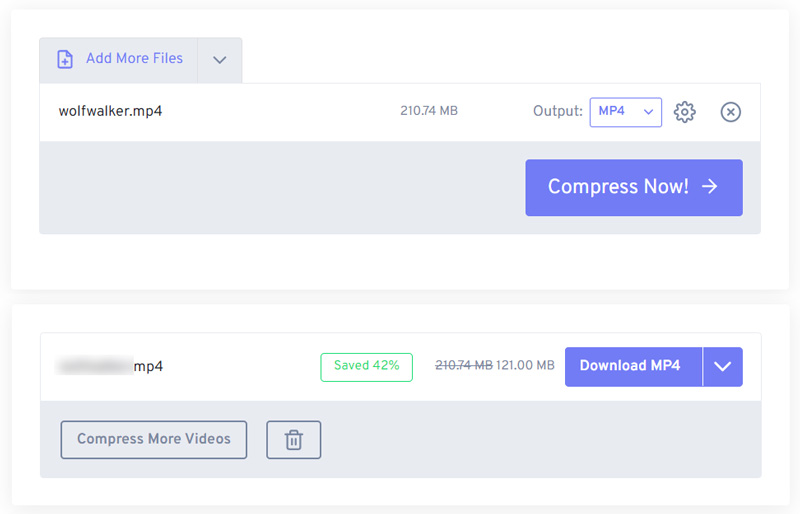
Tenga en cuenta que este compresor de video en línea gratuito no ofrece una ventana de vista previa para que pueda verificar el resultado de la compresión del video. Lo que es peor, mientras lo usas, verás muchos anuncios. FreeConvert ofrece aplicaciones Video Compressor para que las uses en tu iPhone, iPad y teléfono Android.
Parte 2. La mejor manera de comprimir un vídeo en Mac y PC con Windows
Si prefiere utilizar un compresor de video profesional para reducir un video a un tamaño de archivo más pequeño manteniendo su calidad de imagen y sonido original, debe probar el compresor de video con todas las funciones. Convertidor de vídeo definitivo. Está diseñado principalmente para editar y convertir videos. Pero incluye una herramienta de compresor de video individual para ayudarlo a reducir el tamaño del archivo de video fácilmente.
Como compresor de vídeo, admite vídeos 8K/5K/4K, 1080p/720p HD y SD en todos los formatos de uso frecuente. Ya sea que desee comprimir un video para compartirlo por correo electrónico, web o en TikTok, Facebook o YouTube, puede ser la mejor opción.
Asegúrese de seleccionar la versión correcta y luego instale e inicie gratis este compresor de video en su computadora. Para acceder al Compresor de vídeo herramienta, debes hacer clic en el Caja de herramientas pestaña. Como puede ver, también ofrece Video Enhancer, Video Cropper, Video Trimer, Video Reverser y otras herramientas útiles.

Cuando ingresas al Compresor de vídeo, puedes hacer clic en el grande más icono en el centro para agregar el video que desea comprimir.
Ahora puedes arrastrar libremente la barra de compresión hacia la izquierda o hacia la derecha para controlar el tamaño del vídeo de salida. Además, puede seleccionar el formato de salida del video y cambiar la resolución del video, la tasa de bits y más.

Haga clic en el Avance y podrá obtener una vista previa del efecto de vídeo comprimido. Dependiendo de eso, podrás controlar mejor el porcentaje de compresión del video. Seleccione una carpeta de archivos de destino para este video comprimido y luego haga clic en el Comprimir para guardarlo en su computadora.
Parte 3. Cómo comprimir un video en iPhone, iPad y teléfono Android
Como usuario de iOS, no puedes utilizar las funciones de edición integradas para comprimir vídeos en un iPhone o iPad. Además, no existe una función de compresión de video diseñada en Android. Entonces, cuando necesite reducir el tamaño de un archivo de video en su dispositivo iOS o Android portátil, debe confiar en algunas aplicaciones de compresión de video de terceros. De hecho, puedes localizar fácilmente muchos útiles en App Store y Google Play.
Comprime un vídeo en iPhone con la aplicación Clideo Video Compressor
Compresor de vídeo Clideo es una aplicación fácil de usar para comprimir su video y reducir el tamaño del archivo. Puede reducir el tamaño del archivo de video para enviarlo por correo electrónico, compartirlo en las redes sociales o para cualquier otro propósito. Puedes instalarlo gratis desde App Store.
Instala y abre la aplicación Clideo Video Compressor en tu iPhone. Debe darle autoridad para acceder a sus archivos de video. Agregue su video para su posterior compresión.
Ofrece 3 opciones de compresión de video: compresión básica, compresión de extensión y personalizada. Seleccione una solución de compresión y toque el Continuar botón.
Puede ver el tamaño del archivo fuente y el tamaño esperado. Luego toque el Comprimir para comenzar a comprimir su video. Puedes tocar el Mostrar en la galería para ubicar directamente el video comprimido en su iPhone.
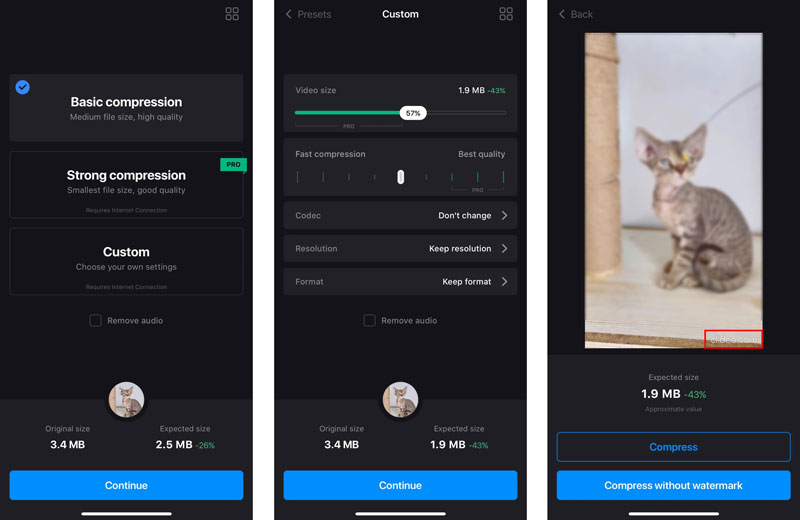
Tenga en cuenta que este Clideo Video Compressor no es una aplicación totalmente gratuita. Agregará una marca de agua clideo a su video comprimido. Además, existen algunas limitaciones de funciones en su versión gratuita. Debe actualizar a una versión Pro para eliminar la marca de agua y acceder a todas las funciones.
Comprime un video en un teléfono Android con la aplicación Video Compressor
Compresor de vídeo Alyaanah es una aplicación muy popular y potente para comprimir vídeos en un dispositivo Android. Admite muchos formatos de video como MP4, MKV, AVI, FLV, MTS, MPEG, WMV, M4V, MOV, VOB y más. Ofrece múltiples perfiles de compresión con diferentes configuraciones de calidad y tamaño para que usted elija. Puede instalar gratis la aplicación desde Google Play y luego usarla en su teléfono Android para comprimir el video.
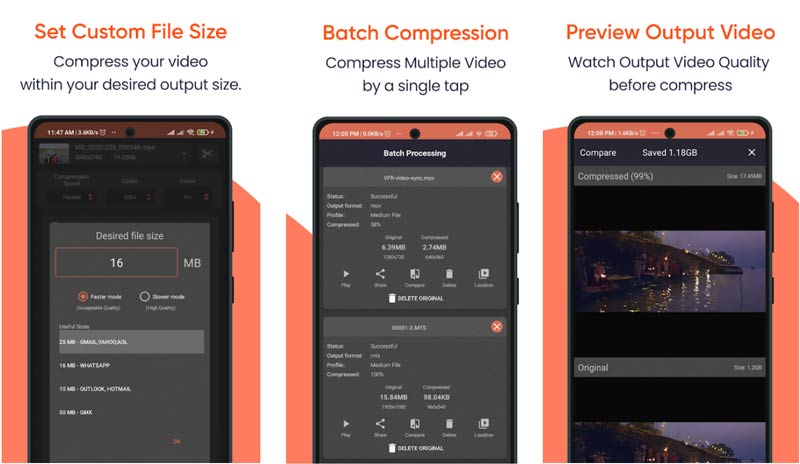
Parte 4. Cómo comprimir un video usando VLC Media Player
VLC Media Player está disponible en dispositivos Windows, macOS, Linux, iOS y Android. Además de la función de juego, está equipado con muchas otras funciones. Cuando necesites comprimir vídeo en tu computadora, también puedes optar por usarlo.
Descarga gratis y abre VLC Media Player en tu computadora. Debes saber que las aplicaciones VLC para iPhone y Android no pueden comprimir videos.
Haga clic en el Medios de comunicación menú en la parte superior y luego elija el Convertir/Guardar opción. Eso abrirá una ventana emergente Medios abiertos ventana. Haga clic en el Agregar para cargar su archivo de video en VLC.
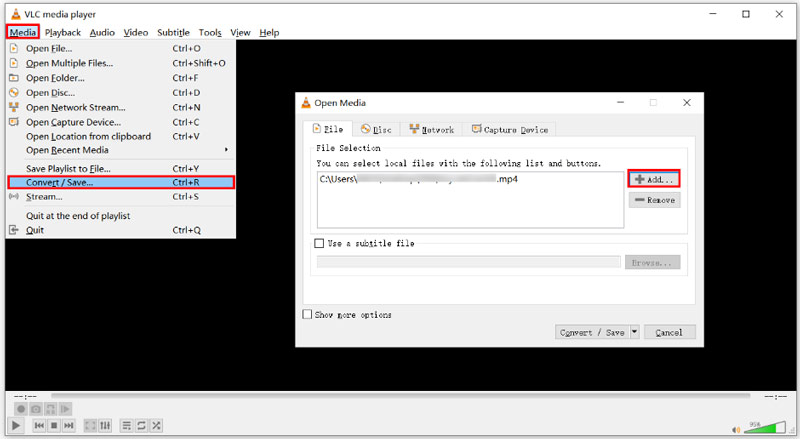
En el menú desplegable de Convertir/Guardar, elija el Convertir opción. En la nueva ventana Convertir, puede seleccionar una opción de conversión adecuada. Aquí debes reducir la calidad o resolución del video para comprimirlo. Después de eso, haga clic en el Comenzar para confirmar su operación.
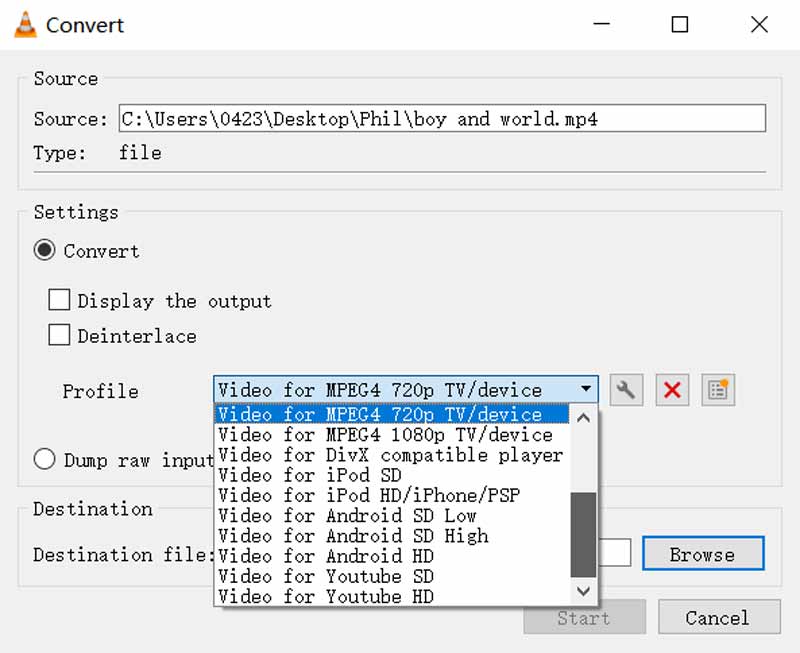
Parte 5. Preguntas frecuentes sobre la compresión de videos
¿Cuál es la mejor manera de comprimir un vídeo para enviarlo por correo electrónico en Windows 10?
Puede optar por crear un archivo zip de su video para comprimir su tamaño de archivo en una computadora con Windows 10. Puede hacer clic derecho en su video, hacer clic en la opción Enviar a y luego seleccionar Carpeta comprimida (comprimida) en su menú desplegable. Puede ser la mejor manera de comprimir un vídeo para enviarlo por correo electrónico.
¿Cómo puedo comprimir fácilmente un vídeo en mi MacBook?
Cuando necesites comprimir un vídeo en una Mac, puedes optar por abrirlo con QuickTime Player y luego exportarlo como un archivo más pequeño. Al hacerlo, puedes comprimir fácilmente un vídeo en tu MacBook. Cuando exportes el video, asegúrate de seleccionar una resolución y calidad de video más bajas.
¿Cómo puedo comprimir el video capturado en mi iPhone?
Puede reducir fácilmente el tamaño del archivo de su video grabado ajustando la configuración de grabación de video. Abra su aplicación Configuración, toque la opción Cámara y luego elija Grabar video. Ahora puedes personalizar varias configuraciones de grabación para grabar y almacenar videos más pequeños en este iPhone.
Conclusión
Esta publicación enumera 7 compresores de video para ayudarte reducir el tamaño del archivo de vídeo. Cuando necesites reducir un vídeo a un archivo más pequeño, puedes seleccionar tu método preferido para realizar la compresión.
¿Qué opinas de esta publicación? Haga clic para calificar esta publicación.
Excelente
Clasificación: 4.5 / 5 (basado en 164 votos)
Encuentre más soluciones
Collage Video: 4 aplicaciones de collage de videos para crear videos de collage Agregue música a video en iPhone, Android, computadora y en línea Cómo recortar un vídeo en línea, en iPhone, Android y Mac/PC Cómo hacer un GIF con los 5 mejores convertidores de foto/vídeo a GIF Vídeo inverso: invertir un vídeo en iPhone/Android/computadora Cómo acelerar el vídeo en iPhone, Android, en línea y Mac/PCArtículos relativos
- Editar video
- 5 formas de recortar un vídeo
- Invertir vídeo Invertir un vídeo en iPhone, Android y computadora
- 3 formas sencillas de editar un vídeo en cámara lenta
- Recorte videos en línea, en iPhone, Android, Windows y Mac
- Las 5 mejores aplicaciones de mejora de vídeo para mejorar la calidad de tu vídeo
- Las 3 mejores formas de reducir o aumentar la resolución de vídeo
- Cómo cambiar y corregir el color en vídeos en PC/iPhone/Android
- Cómo iluminar correctamente un vídeo con un editor de vídeo o un reproductor de vídeo
- Los 8 mejores programas de edición de vídeo gratuitos y de pago para Windows 11/10/8/7
- Los 8 mejores programas de edición de vídeo gratuitos y de pago para ordenadores/portátiles Mac



